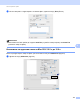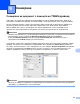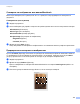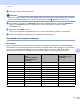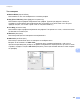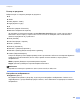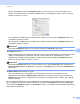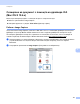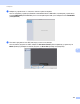Software User's Guide
Table Of Contents
- РЪКОВОДСТВО ЗА ПОТРЕБИТЕЛЯ НА СОФТУЕРА
- Съдържание
- Клавиши за работа с устройството
- 1 Работа с контролния панел
- Работа с бутоните на принтера
- Прекратяване на заданието
- Ключ Secure (Сигурност) (За MFC-7460DN и MFC-7860DW)
- Поддръжка на емулация на принтер (За DCP-7070DW и MFC-7860DW)
- Отпечатване на списъка с вътрешни шрифтове (За DCP-7070DW и MFC-7860DW)
- Отпечатване на Печат на конфигурационен лист (За DCP-7070DW и MFC-7860DW)
- Пробно разпечатване (За DCP-7070DW и MFC-7860DW)
- Двустранен печат (За DCP-7070DW и MFC-7860DW)
- Възстановяване на настройките на принтера по подразбиране (За DCP-7070DW и MFC-7860DW)
- Използване на клавишите за сканиране
- Работа с бутоните на принтера
- 1 Работа с контролния панел
- Windows®
- 2 Печатане
- Работа с драйвер за принтер Brother
- Печатане на документ
- Двустранен печат
- Едновременно сканиране, отпечатване и изпращане на факс
- Настройки на драйвера за принтера
- Осъществяване на достъп до настройките на драйвера за принтера
- Функции на драйвер за принтер под Windows®
- Раздел Основни
- Раздел Разширени
- Мащабиране
- Обърнат печат
- Използване на воден знак
- Настройки за воден знак
- Печат на горната и долна част на листа
- Режим икономия на тонер
- Поверителен печат (За MFC-7460DN и MFC-7860DW)
- Администратор
- Удостоверяване на потребител (За MFC-7860DW)
- Други печатни опции
- Макроси (За DCP-7070DW и MFC-7860DW)
- Регулиране на плътността
- Подобряване на печата
- Прескачане на празна страница
- Раздел Профили за печат
- Редактиране на профил за печат
- Поддръжка
- Настройки на тавите
- Status Monitor
- Функции в драйвер за принтер BR-Script 3 (За MFC-7860DW) (емулация на езика PostScript® 3™)
- Status Monitor
- 3 Сканиране
- Сканиране на документ с помощта на TWAIN драйвер
- Сканиране на документ с помощта на драйвер за WIA (за Windows® XP/Windows Vista®/Windows® 7)
- Сканиране на документ с използването на драйвер за WIA (Windows Photo Gallery и Windows Fax and Scan)
- Работа със ScanSoft™ PaperPort™ 12SE с OCR от NUANCE™
- Преглед на елементи
- Организиране на елементите в папки
- Бързи връзки до други приложения
- ScanSoft™ PaperPort™ 12SE с OCR ви позволява да преобразувате текст от изображение като текст, който можете да редактирате
- Импортиране на елементи от други приложения
- Експортиране на елементи в други формати
- Деинсталиране на ScanSoft™ PaperPort™ 12SE с OCR
- 4 ControlCenter4
- Преглед
- Работа с ControlCenter4 в първоначален режим
- Раздел Сканиране
- Раздел PC-FAX (само за модели MFC)
- Раздел Настройки на устройството
- Раздел Поддръжка
- Работа с ControlCenter4 в разширен режим
- Раздел Сканиране
- Раздел РС-Копиране
- Раздел PC-FAX (само за модели MFC)
- Раздел Настройки на устройството
- Раздел Поддръжка
- Персонализиран раздел
- 5 Дистанционна настройка (само за модели MFC)
- 6 Софтуер Brother PC-FAX (само за модели MFC)
- Изпращане PC-ФАКС
- Адресна книга
- Получаване на факс от компютър-
- 7 Настройки на защитната стена (За мрежови потребители)
- 2 Печатане
- Apple Macintosh
- 8 Печат и работа с факс
- Функции на драйвер за принтер (Macintosh)
- Двустранен печат
- Едновременно сканиране, отпечатване и изпращане на факс
- Изтриване на драйвера за принтер за Macintosh
- Функции в драйвер за принтер BR-Script 3 (За MFC-7860DW) (емулация на езика PostScript® 3™)
- Status Monitor
- Изпращане на факс (само за модели MFC)
- 9 Сканиране
- 10 ControlCenter2
- 11 Дистанционна настройка
- 8 Печат и работа с факс
- Използване на клавиша за Сканиране
- 12 Сканиране (за потребители на USB кабел)
- 13 Мрежово сканиране
- Преди да използвате функциите за мрежово сканиране
- Работа с клавиш Сканиране
- Индекс
Сканиране
160
9
Можете да зададете нивото на Brightness (Яркост) чрез изтегляне на плъзгача надясно или
наляво, за да осветите или потъмните изображението. За да зададете нивото, можете също да
въведете стойност в полето.
Ако сканираното изображение е твърде светло, задайте по-ниско ниво на Brightness (Яркост) и
сканирайте документа отново.
Ако сканираното изображение е твърде тъмно, задайте по-високо ниво на Brightness (Яркост) и
сканирайте документа отново.
Забележка
Настройката Brightness (Яркост) не е на разположение за 256 Color (256 цвята).
Contrast (Контраст)
Можете да увеличите или намалите нивото на контраст чрез преместване на плъзгача наляво или
надясно. Увеличаването подчертава тъмните и светли области на изображението, докато
намаляването разкрива повече детайли в сивите области. За да зададете Contrast (Контраст),
можете също да въведете стойност в полето.
Забележка
Настройката Contrast (Контраст) е налична само, ако сте задали Scan Type (Тип сканиране) на
Gray (Error Diffusion) (Сиво (Дифузия на грешките)), True Gray (истинско сиво) или 24bit Color (24
битов цвят).
Reduce Noise (Намаляване на шума)
Чрез този избор можете да подобрите и да повишите качеството на сканираните от вас
изображения. Настройката Reduce Noise (Намаляване на шума) е налична при използване на
24bit Color (24 битов цвят) и разделителна способност на сканиране 300 300 dpi, 400 400 dpi
или 600 600 dpi.
Когато сканирате снимки или други изображения за използване в
текстообработваща програма или
друго графично приложение, опитайте различни настройки за Resolution (Резолюция), Scan Type
(Тип сканиране), Brightness (Яркост) и Contrast (Контраст), за да видите коя настройка ще бъде най-
подходяща за нуждите ви.